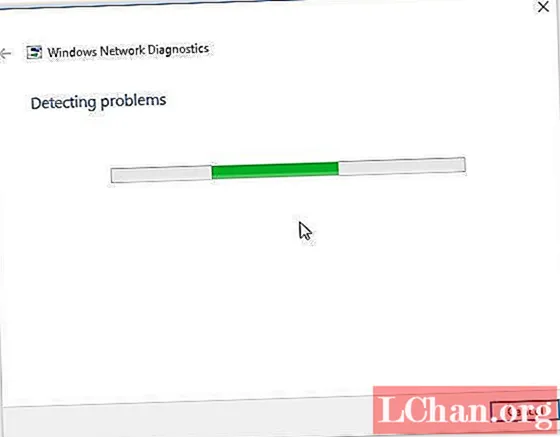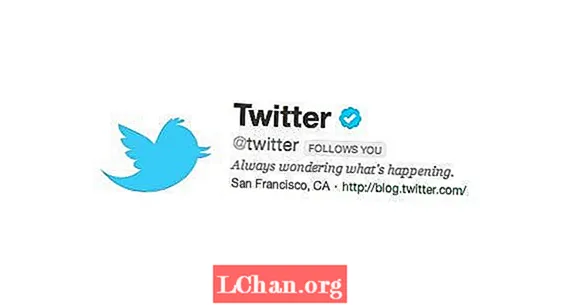内容
- 为什么我的WiFi无法在Windows 10中使用?
- 如果Windows 10 WiFi无法正常工作怎么办
- 方法1:重新启动WiFi,然后重新启动Windows
- 方法2:启用WLAN自动配置服务
- 方法3:更新您的无线网络驱动程序
- 方法4:在CMD中重置网络连接设置
- 方法5:运行网络疑难解答
- 概要
您必须正在阅读本文,因为您遇到了 Windows 10 WiFi无法正常工作 问题。基本上,它使用户无法连接到任何网络。的确,这件事可能会令人沮丧,因为它会中断您在互联网连接下正在执行的任何工作。许多Windows 10用户报告说WiFi无法在其笔记本电脑上运行。因此,如果您是这些不幸的用户之一,您可能会问您可以对此做些什么?好吧,不用担心了。在本文中,我们收集了一些可以使您的问题消失的最佳方法。因此,让我们检查一下!
为什么我的WiFi无法在Windows 10中使用?
用户遇到此问题时出现的第一个问题必须是“为什么我的WiFi无法在Windows 10中正常工作?”因此,在继续研究解决此问题的方法之前,我们首先要了解是什么导致了此问题。以下是WiFi无法在Windows 10上运行的一些潜在原因:
- 有时,您的网卡驱动程序已过时或损坏。反过来,这使得不可能建立WiFi信号。
- 每个系统都需要某种WiFi服务。如果这些服务无法正常工作,则您的WiFi将无法运行。
- 大多数用户忽略的非常普遍的事情是,连接到系统或路由器的电线可能松动或拔出。
- 有时,路由器还会引起各种问题,使WiFi停止工作。
现在,如果您是Windows 10用户,并且您的WiFi无法正常工作,那么您绝对应该检查以下所有方法,以在hp笔记本电脑上解决此问题!
如果Windows 10 WiFi无法正常工作怎么办
如果您在Windows 10上遇到WiFi无法正常工作的问题,可以采用很多方法。那么,我们还等什么呢?让我们尽快研究并解决问题。
- 方法1:重新启动WiFi并重新启动Windows
- 方法2:启用WLAN自动配置服务
- 方法3:更新您的无线网络驱动程序
- 方法4:在CMD中重置网络连接设置
- 方法5:运行网络疑难解答
方法1:重新启动WiFi,然后重新启动Windows
最简单的方法是重新启动WiFi并重新启动Windows。您可以按照以下步骤进行操作:
1.按下电源按钮关闭路由器。
2.再次按同一按钮重新启动路由器。
3.现在,转到计算机并重新启动WiFi。
4.要重新启动Windows,请打开“开始”菜单。
5.单击电源按钮。
6.最后,单击重新启动,然后等待计算机重新启动。

在大多数情况下,按照上述步骤操作后,您的WiFi Windows 10无法正常工作的问题将得到解决。但是,如果没有,请继续执行下一个方法!
方法2:启用WLAN自动配置服务
WLAN AutoConfig实际上是Windows管理实用程序,可帮助用户连接或断开任何网络适配器。希望通过启用此服务,您可以摆脱WiFi无法正常工作的Windows 10问题。请按照以下简单步骤启用WLAN AutoConfig服务:
1.单击开始菜单。
2.在搜索栏中搜索services.msc。
3.现在,您需要左键单击services.msc弹出图标。
4.服务窗口将出现在您面前。在这里,您必须寻找WLAN AutoConfig。
5.找到该功能后,右键单击它。

6.点击属性,然后单击常规。
7.在这里,您必须选择一个启动类型。将其启用为自动运行。
方法3:更新您的无线网络驱动程序
现在,有两种方法可以更新无线网络驱动程序。第一种方法是通过设备管理器手动更新WiFi驱动程序。另一种方法是使用驱动程序更新实用程序工具(如Driver Easy)简单地更新WiFi驱动程序。让我们来看看这两种方法。
选项1:在设备管理器中手动更新WiFi驱动程序
如前所述,WiFi无法在Windows 10中运行的原因可能是您的WiFi驱动程序已过时。要更新到最新的驱动程序,请按照下列步骤操作:
1.单击开始菜单。
2.搜索并打开设备管理器。
3.现在,展开网络适配器功能。
4.右键单击它,然后选择“更新驱动程序”选项。
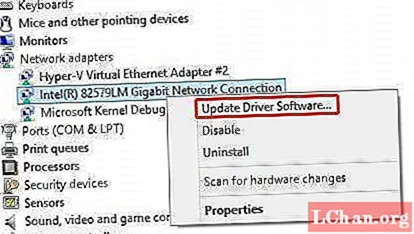
5.现在,单击自动搜索更新驱动程序软件选项。而已!
选项2:使用驱动程序更新程序更新WiFi驱动程序– Driver Easy
如果您是新手,则手动更新网络适配器以解决Windows 10中WiFi无法正常工作的问题可能非常麻烦。在这种情况下,您可以使用Driver Easy进行更新,以更轻松的方式进行操作。为此,可以通过以下方法使用Driver Easy:
1.在计算机上下载并安装Driver Easy。
2.单击立即扫描。该程序将开始扫描您的计算机,以查看是否存在任何丢失或过时的驱动程序。
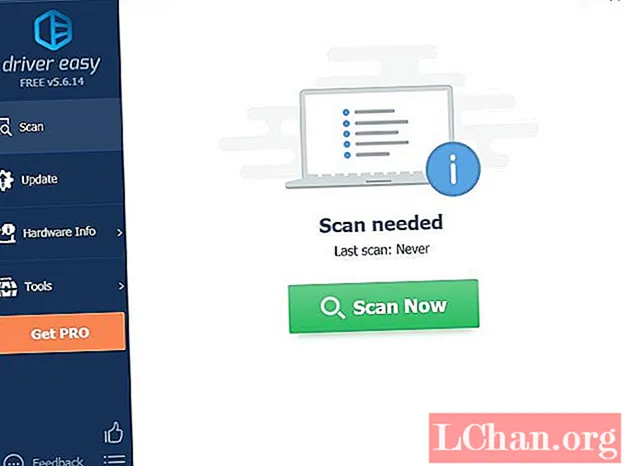
3.获得过时或丢失的驱动程序列表后,选择它们并单击更新。 Driver Easy将为您的PC下载并安装兼容的驱动程序。
方法4:在CMD中重置网络连接设置
Windows 10中的网络重置功能使我们可以重置网络设置以解决连接问题。这是使用此功能的方法:
1.单击搜索,然后键入cmd。
2.当您看到命令提示符图标时,右键单击它,然后单击以管理员身份运行。
3.现在,在黑框中键入netsch winsock reset,然后按Enter。
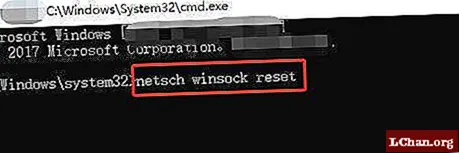
4.重置过程完成后,最后一步是重新启动计算机。
方法5:运行网络疑难解答
运行“网络疑难解答”是摆脱Windows 10笔记本电脑WiFi无法正常工作的最简单方法之一。步骤也非常简单:
1.搜索网络疑难解答。
2.选择“识别并修复网络问题”选项。
3.现在,只需按照向导指南进行操作即可!
概要
我希望本文能帮助您解决Windows 10 WiFi无法正常工作的问题。现在,希望您可以轻松浏览所有喜欢的网站,而不会遇到麻烦。只要确保您逐步遵循我们的所有方法即可!另外,如果您因任何错误丢失了WiFi密码,建议您使用PassFab WiFi Key。您可以通过使用此密码来访问丢失的密码。干杯!